1、打开PPT文件,选择插入图片
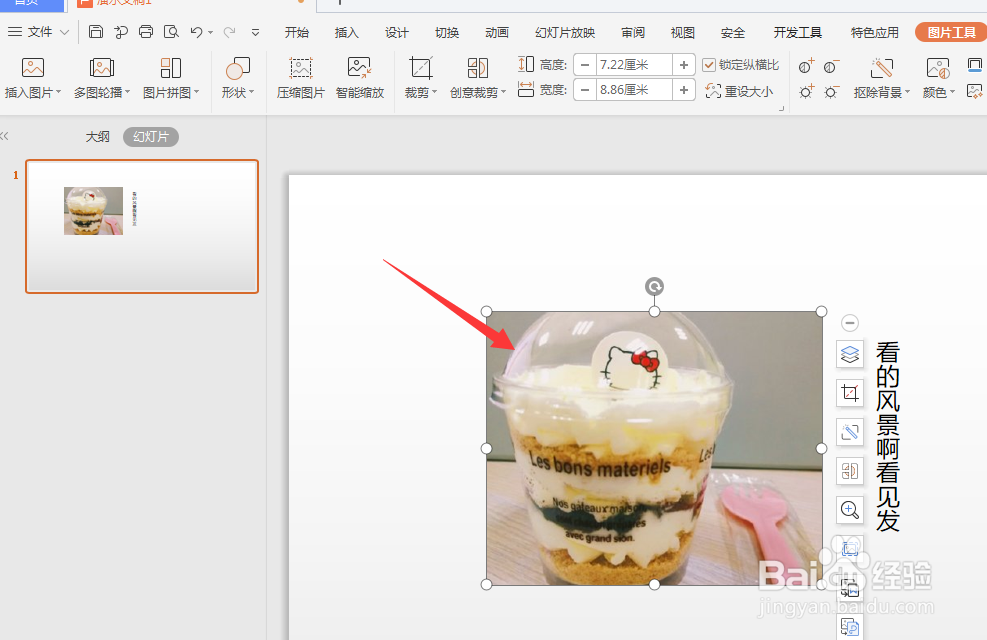
2、点击图片后,打开效果属性栏中的【三维旋转】属性
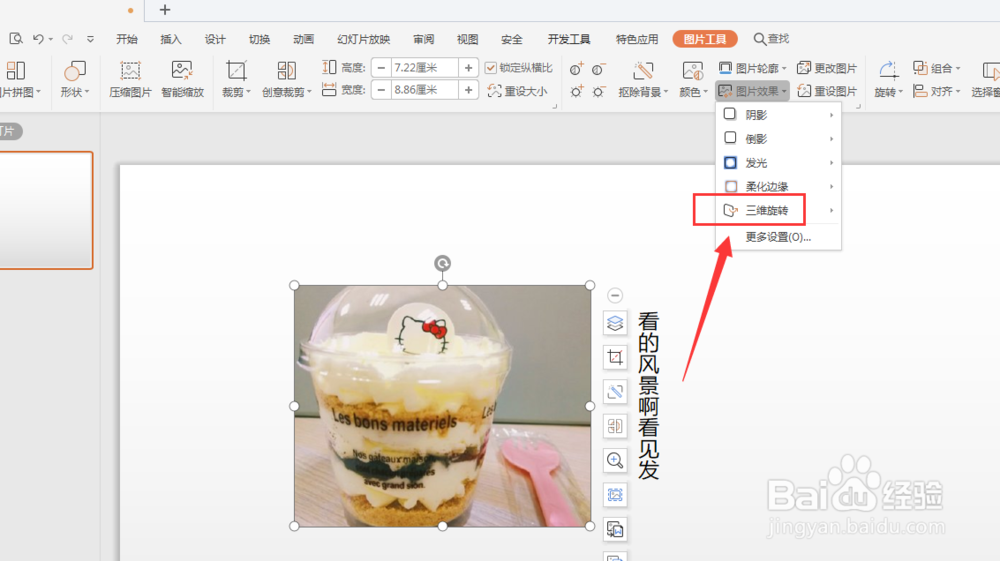
3、在右侧样式属性中,选择自己想要的旋转样式

4、然后再打开效果属性栏,选择底部的【更多设置】属性
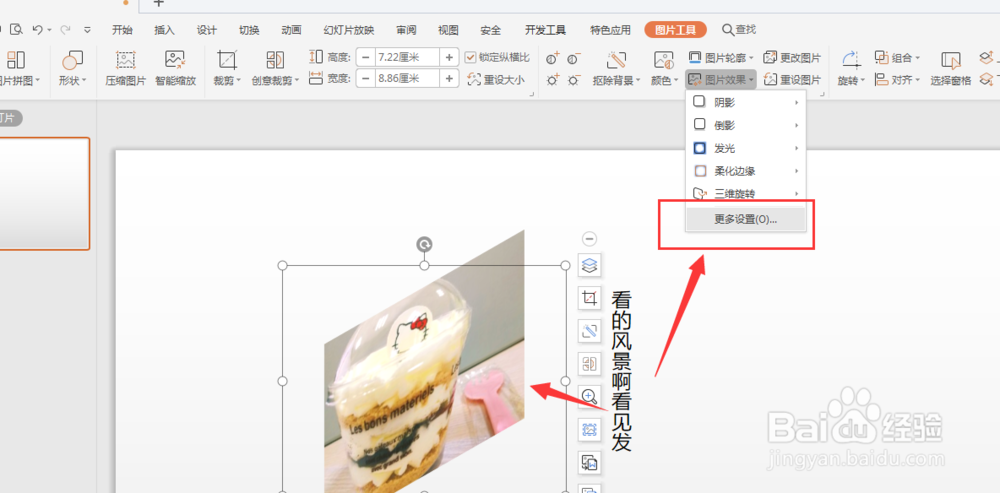
5、在右侧属性栏中,选择打开【三维格式】属性
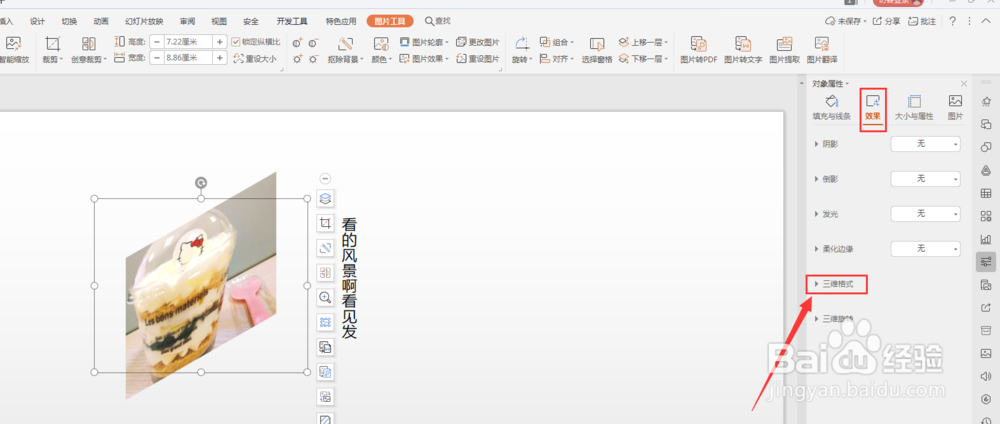
6、打开下方深度属性栏,选择添加颜色,调整数值,得到左侧立体图片效果

7、总结:1.打开PPT文件,选择插入图片2.点击图片后,打开效果属性栏中的【三维旋转】属性3.在右侧样式属性中,选择自己想要的旋转样式4.然后再打开效果属性栏,选择底部的【更多设置】属性5.在右侧属性栏中,选择打开【三维格式】属性6.打开下方深度属性栏,选择添加颜色,调整数值,得到立体图片效果